
Se você já é um dos milhões de usuários que passam horas no site de jogos conhecido como Twitch. Está na hora de você criar seu canal e se tornar um streamer e poder monetizar e ganhar dinheiro.
Mas talvez você seja o que pensa ser uma tarefa difícil de realizar. E é por isso que trouxemos este artigo que vai te ensinar Como começar a fazer ou transmitir ao vivo no Twitch com OBS ou PS4 – Transmita ou transmita no Twitch.
Mas para dar o primeiro passo para isso, será necessário que você crie uma conta no Twitch e faça todo o processo que deriva do registro. E depois de concluir o processo você já terá seu canal e só precisa criar conteúdo. Mas é importante que você primeiro leia as diretrizes da comunidade Twitch e aprenda sobre as violações de regras.
Agora vamos determinar de quais dispositivos queremos usar para transmitir as transmissões ao vivo no Twitch depois de criá-los. Já que é bom que você saiba que de um PC, independente do sistema operacional, é mais difícil transmitir do que de um PS4. Uma vez que não é necessário incluir um software, como no caso do PC, é necessário utilizar o software livre de Transmissão OBS.
Como começar a fazer ou transmitir ao vivo no Twitch com OBS
Para começar com este tutorial, diremos a você como transmitir ao vivo de seu computador pessoal usando OBS. E o primeiro passo que vamos dar tem a ver com o download do aplicativo para o seu computador. E para fazer isso, vá até a página principal do Twitch e inicie sua sessão, agora vá até o nome de usuário e clique em.
Agora você deve clicar em Painel de controle do criador e, a partir desse link, a tela de configuração do OBS será exibida. Agora você deve clicar no ícone de três pontos e um menu com várias opções será exibido. E entre eles você deve pesquisar e escolher Ferramenta de transmissão. Esta ação mostrará uma página onde você encontrará vários aplicativos.
No nosso caso vamos Buscar OBS E clicamos na opção Download e selecionamos a versão que é necessária para o seu PC, seja para Windows, Linux ou Mac. Assim que o download estiver concluído é importante que você faça algumas configurações. Isso permitirá que suas transmissões sejam ideais.
E você deve se concentrar em três pontos-chave, que são Taxa de bits do áudio, a taxa de bits de vídeo e o codificador. Na opção Saída em OBS e aqui você definirá a taxa de bits de vídeo para 2500 OU 3500. Se você deseja transmitir em altas resoluções, agora a taxa de bits de áudio deve ser 128.
Agora, para que você possa transmitir, você deve encontrar e inserir a chave de transmissão, para fazer isso, insira Twitch e enquanto estiver na placa, clique no canto superior direito para selecionar Canal no menu. Agora você será levado a uma página onde será exibida sua senha, que deve ser copiada. Assim que este processo for concluído, você pode configurar o seu microfone e as opções de áudio e volume.
Agora você pode abrir o jogo que deseja transmitir e, no menu Fontes, clicar no sinal de adição + para que uma lista de itens seja exibida. Para agora pegue o jogo Clique na opção Captura de tela. Mas se você quiser apenas capturar o jogo, use a opção Game Capture. E agora você só precisa clicar em Iniciar transmissão.
Como começar a fazer ou transmitir ao vivo no Twitch a partir do PS4
Com este console é mais fácil transmitir como já discutimos e para isso devemos primeiro abrir o jogo para transmitir. Quando o jogo começar, pressione o botão Compartilhar e esta ação abrirá o painel de configuração do transmissão.
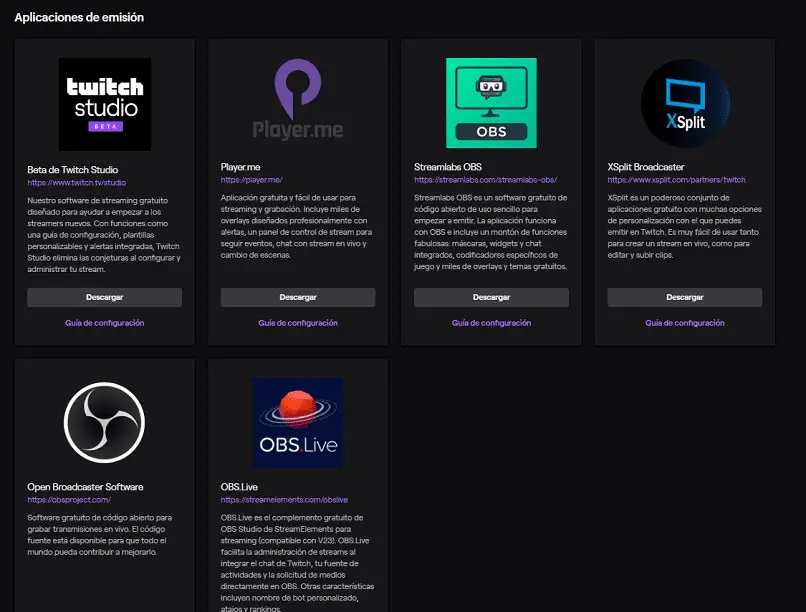
Agora escolha o serviço de transmissão para receber uma chave e digite Twitch.tv/activate e aí você vai inserir a senha. E você estará pronto para transmitir, se desejar pode configurar a câmera ou o microfone e depois clicar na opção Iniciar transmissão.